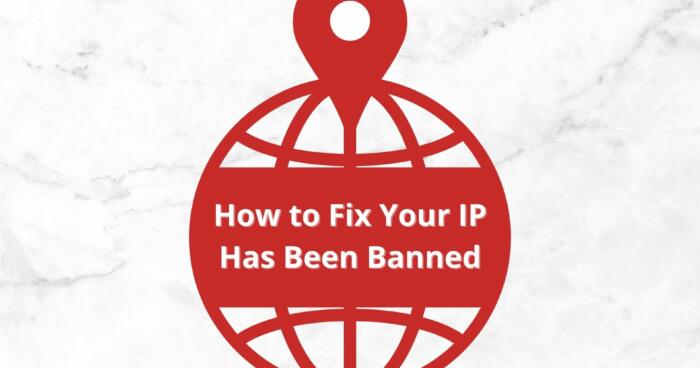Att gå in på en webbplats bara för att se felmeddelandet ”din IP har förbjudits” känns nedslående. Det betyder att så länge du är ansluten till ditt nätverk är det omöjligt att komma åt en viss webbplats. Samma problem kan dock uppstå i många andra scenarier.
Din IP-adress kan också vara förbjuden från en viss spelserver. Även om förbudet kan vara tillfälligt, pratar vi ibland om ett permanent förbud. Och i det här fallet kommer det väntande spelet helt enkelt inte att fungera. Detta, genom inertion, väcker frågan – hur fixar man felet ”din IP har förbjudits”?
Tja, det finns en hel del metoder som vi vill gå igenom. Vi föreslår att du läser den här guiden noggrant, eftersom våra lösningar är enkla och effektiva.
1. Hur man fixar din IP har förbjudits i 2025 – Varför är din IP-adress förbjuden?
Innan vi går vidare till lösningarna vill vi snabbt gå igenom orsakerna till att din IP-adress kan förbjudas. Vi tror att du redan känner till några av dem men ändå, låt oss undersöka de potentiella orsakerna.
1.1 Olika överträdelser
Att bryta mot reglerna för en viss webbplats eller spelserver är den främsta anledningen till ett förbud. Vi kommer inte att gå djupare in på exempel, eftersom vi tror att du vet vad vi menar. Vanligtvis är det den olämpliga kommentaren, svordomen eller något liknande som får din IP bannad.
Dessa avstängningar är vanligtvis tillfälliga, men om samma beteende upprepas är det vanligt med en permanent avstängning.
1.2 Obehörig åtkomst
Att komma åt en viss webbplats från ett obehörigt nätverk kan också ge felet ”din IP har förbjudits”. Vanligtvis talar vi om osäkra offentliga WiFi-nätverk som tilldelar samma IP till dussintals användare samtidigt.
Dessutom kan webbplatsen upptäcka att nätverket är sårbart och inte tillräckligt säkert för oavbruten åtkomst.
1.3 Geo-restriktioner
En av de vanligaste orsakerna till ett IP-förbud är geobegränsning. Om du inte befinner dig i den region där en viss webbplats är tillgänglig får du ett felmeddelande som detta:
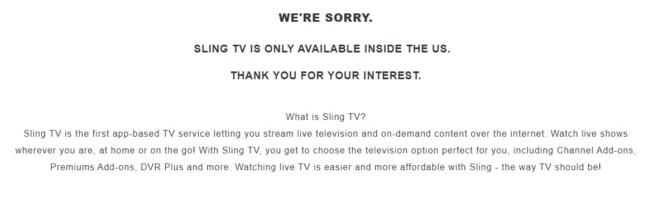
Under tiden kan användare i det aktuella landet fritt komma åt webbplatsen och njuta av den fullt ut.
1.4 För många förfrågningar från samma IP-adress
Webbplatser kan upptäcka när det finns flera förfrågningar från samma IP. Återigen går vi tillbaka till skäl nr 2 på den här listan. Om 10 personer som använder samma IP vill komma åt webbplatsen kan den upptäcka IP som spam och hindra alla användare från att komma åt den.
Naturligtvis kan många andra skäl diskuteras men vi gick med de grundläggande. Andra skäl till ett IP-förbud inkluderar spamming, virus/malware-infektion på din enhet och så vidare.
2. Din IP har förbjudits: Möjliga korrigeringar
För dagens guide har vi mer brådskande frågor att ta itu med. Vi vill ha lösningar – inte skäl – och i den här artikeln kommer vi att ge dem till dig. Så här fixar du felet ”din IP har förbjudits” utan problem.
2.1 Anslut till ett annat nätverk
Om en IP är under ett förbud är den logiska lösningen att på något sätt ändra din IP. Kom ihåg att varje nätverk har sin unika offentliga IP – den som webbplatser ser. Nyckeln är att ändra din IP genom att ansluta till ett annat nätverk. Du kan till exempel göra det genom att använda en annan WiFi-hotspot.
Eller, om du har mobildata, prova att stänga av ditt WiFi och använda mobildata istället. Detta bör lindra förbudet och låta dig komma åt webbplatsen eller spelservern. Nackdelen är att din mobildata troligen inte är obegränsad, vilket gör detta alternativ tillfälligt.
2.2 Använda ett VPN
En obegränsad lösning, så att säga, är att använda ett VPN. Nu håller människor sig ofta borta från VPN eftersom de inte är gratis. Sanningen är att de är billiga och om vi pratar om NordVPN eller till och med ExpressVPN är det svårt att gå fel.
VPN som dessa kommer permanent att fixa ”din IP har förbjudits” -felet och göra det enkelt att kringgå alla typer av blockeringar. För det första ändrar de din IP till ett annat land, vilket innebär att även geo-blockeringar kan kringgås. För det andra krypterar de också din anslutning och lägger till ett lager av säkerhet.
Slutligen sparar de heller inga loggar, så de är perfekta för att säkerställa din integritet online. Även om en viss VPN-given IP blir bannlyst har du tusentals av dem att välja mellan, var och en säkerställer att du igen kan komma åt den webbplats du ville ha eller spela spelet på en server som har din IP bannlyst.
Att använda ett VPN är enkelt och kräver några snabba steg. Dessa inkluderar:
- Skaffa ett VPN. Vi rekommenderar ExpressVPN eller NordVPN.
- Installera ett VPN på din enhet. Båda fungerar på alla stationära/mobila plattformar, inklusive iOS, Android, Windows, Mac och Linux.
- Logga in på appen med e-postadressen och lösenordet som du angav i det första steget.
- Anslut till en VPN-server som du väljer.
Så snart du har upprättat en anslutning försöker du besöka webbplatsen igen. Felmeddelandet ”din IP har förbjudits” bör nu vara helt borta. Och med obegränsad trafik från VPN behöver du inte oroa dig för att korsa några gränser, än mindre manuellt ändra nätverket.
Eftersom du får en ny IP från VPN behöver du inte göra någonting förutom att ansluta till servern. Det finns också många gratis VPN som du kan prova, till exempel ProtonVPN med obegränsad bandbredd men långsammare hastigheter och inga torrentfunktioner.
2.3 Ändra din IP manuellt
Visste du att det finns ett sätt att ändra din IP-adress manuellt utan att använda ett VPN? Detta alternativ kan också fixa felet ”din IP har förbjudits” utan ytterligare VPN-liknande fördelar. Det handlar i princip om att få en annan IP från din ISP: s IP-adresspool.
Så här ändrar du din IP manuellt och kringgår det här problemet enkelt på Windows, Mac, iOS och Android.
Windows
- Öppna Inställningar.
- Välj Nätverk och Internet.
- Välj ditt nätverk, som ska heta Ethernet, och klicka på Egenskaper.
- Bläddra ner och hitta delen med din IP-tilldelning och IPv4-adress, mask och gateway.
- Klicka nu på Redigera och välj Manuell i den första rullgardinsmenyn.
- Skriv in den nya IP-adressen under ”IP-adress” och fyll i de andra uppgifterna som subnätmask, gateway, föredragen/alternativ DNS och så vidare.
- Klicka på Spara och försök besöka webbplatsen igen. Är felet fortfarande kvar? Med en annan IP-adress bör det vara borta och löst.
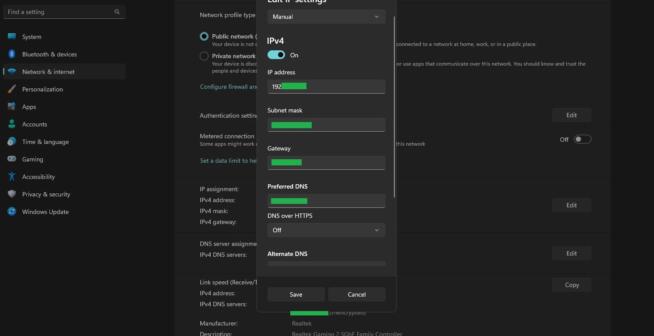
Android
- Gå till Inställningar.
- Gå till dina nätverksinställningar och hitta det nätverk du använder.
- Tryck på kugghjulsikonen bredvid nätverket för att komma åt ytterligare inställningar.
- Välj IP-inställningar och istället för DHCP, ställ in den på Statisk.
- Du kan nu ange en ny IP, gateway och andra relevanta inställningar.
- Tryck på Spara och se om problemet kvarstår.
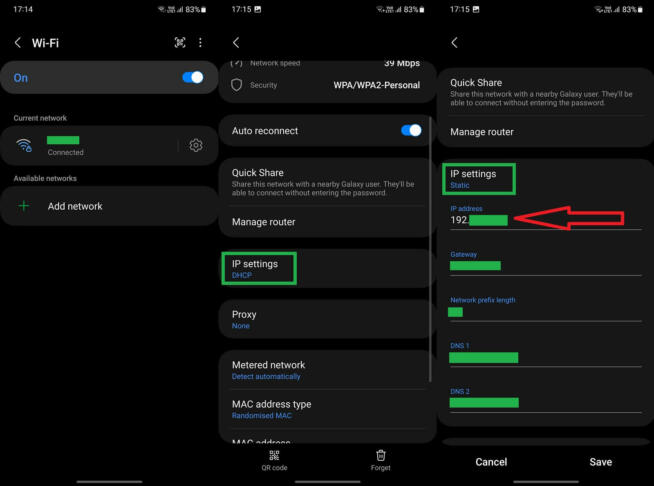
iOS
- Öppna Inställningar och välj Wi-Fi.
- Hitta nätverket du är ansluten till och klicka på ”i”-knappen för att öppna dess inställningar.
- Ställ återigen in din IP till Statisk.
- Leta reda på fältet IP-adress och ange den nya IP-adress du vill använda. Ange vid behov ytterligare information, t.ex. subnätmask och gateway.
- Spara dina ändringar och felmeddelandet ”din IP har förbjudits” bör försvinna.
macOS
- Öppna Systeminställningar.
- Välj Nätverk.
- Hitta det nätverk du använder och klicka på Avancerat för att öppna ytterligare inställningar.
- Under fliken TCP/IP, hitta ”Konfigurera IPv4” och välj alternativet som säger ”Manuellt”
- Ange din nya IP-adress bredvid det tomma fältet ”IPv4-adress”.
- Spara dina inställningar genom att klicka på OK.
2.4 Använda en proxy
En annan metod för att åtgärda IP ban-felet är att använda en proxytjänst. Vi brukar inte rekommendera detta, eftersom det är mindre effektivt än ett VPN och ofta kan skapa fler problem. Till exempel kan en webbplats upptäcka en IP som tillhör en proxy och ändå blockera din åtkomst.
Dessutom är proxyservrar vanligtvis inte särskilt säkra eftersom de inte krypterar din trafik. Låt oss inte nämna att de flesta gratisproxyservrar också spårar dina onlineaktiviteter och lagrar dina personuppgifter. Och när det gäller betalda proxyer kommer de ofta med rejäla prislappar, vilket gör dem olämpliga för en genomsnittlig internetanvändare.
Som en kortsiktig lösning för att åtgärda problemet med förbjudna IP-adresser fungerar de dock ofta. Vi rekommenderar att du använder en gratis proxy från Hide.me, eftersom den också låter dig välja proxyplats. Detta hjälper till att komma över vissa geo-block men inte alla.
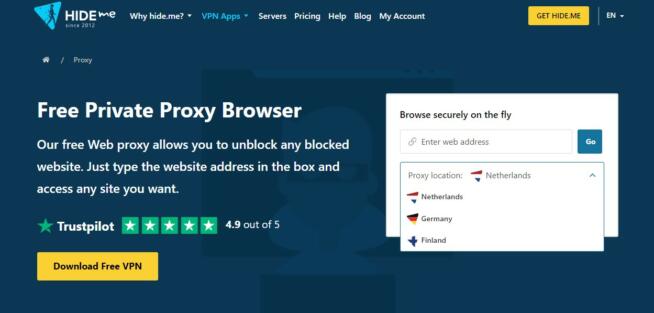
Hide.me är faktiskt ett VPN och deras proxytjänst är bland de säkraste. Eftersom den inte har några trafikbegränsningar kan du använda den på obestämd tid. Men varje gång du vill komma åt en viss webbplats måste du använda den tills förbudet löper ut. Och om det är ett permanent förbud måste du använda det varje gång du ska gå in på den webbplatsen.
3. Rengör din enhet från skadlig programvara / virus
Tidigare i den här guiden nämnde vi att virus och skadlig kod kan orsaka felet ”din IP har förbjudits”. Du kan försöka skanna din enhet med antivirus- eller anti-malware-programvara och se vad som kommer upp. Använd till exempel Malwarebytes eller ett fullfjädrat antivirusprogram.
Om appen hittar ett hot eller hot, se till att du tar bort dem först och främst. När datorn/laptopen är ren, gå till webbplatsen igen och se om förbudet fortfarande finns där. Vissa användare rapporterade att den här metoden löste deras problem.
4. Kontakta webbplatsen
Om inget hjälper kan du överväga att kontakta webbplatsen om du kan. Ibland kan ett IP-förbud vara omotiverat och administratören kan felaktigt förbjuda dig. Naturligtvis, om du tror att du inte har brutit mot några regler eller gjort något skadligt, är det helt normalt att prova det här alternativet.
Att begära att en IP-ban ska upphävas är inte motiverat om du vet att du har gjort något fel. Denna metod fungerar mycket sällan men det är värt ett försök – det är gratis och tar inte lång tid. Hitta bara e-postadressen till webbplatsen eller ett kontaktformulär för support och skicka ett e-postmeddelande – se vad som händer.
5. Sammanfattningsvis
Låt inte felmeddelandet om IP-förbud avskräcka dig från att använda en webbplats eller en spelserver. Som du kan se finns det 6 metoder som du kan försöka åtgärda problemet. En som säkert kommer att fungera är att ändra din IP med ett VPN – tyvärr är den här metoden vanligtvis inte gratis.
Mer ”lättillgängliga” metoder inkluderar att ansluta till ett annat nätverk, ändra din IP manuellt eller rensa enhetens maligniteter. Slutligen kan du använda en proxy eller kontakta webbplatsen och begära att den tar bort ditt IP-förbud, vilket är minst troligt att det fungerar.
Har du stött på det här problemet redan? Och om så är fallet, hur löste du det? Låt andra läsare veta i kommentarfältet nedanför artikeln.
We earn commissions using affiliate links.